Wenn Sie den VLC Media Player verwenden, haben Sie möglicherweise festgestellt, dass er Videos aufzeichnet, die Sie oder andere Personen, die den Computer und das Benutzerkonto verwenden, in der Vergangenheit geöffnet haben. Dies ähnelt der Funktion für aktuelle Dokumente in Office. Die Hauptidee dahinter ist, Ihnen die Möglichkeit zu geben, eine kürzlich geöffnete Mediendatei schnell zu öffnen.
Sie können dies sofort überprüfen, indem Sie VLC öffnen und im Menü oben die Option Medien> Zuletzt verwendete Medien öffnen auswählen.
Hier werden die letzten zehn Videos angezeigt, die im Multimedia-Player abgespielt wurden. Sie können sie mit einem Klick wiedergeben, sofern sie noch auf dem Computer verfügbar sind. Der Bildschirm bleibt leer, wenn sie nicht zugänglich sind. Dies kann der Fall sein, wenn sie gelöscht wurden oder von verschlüsselten Standorten oder Laufwerken ausgeführt werden, die nicht bereitgestellt oder mit dem Computer verbunden sind.
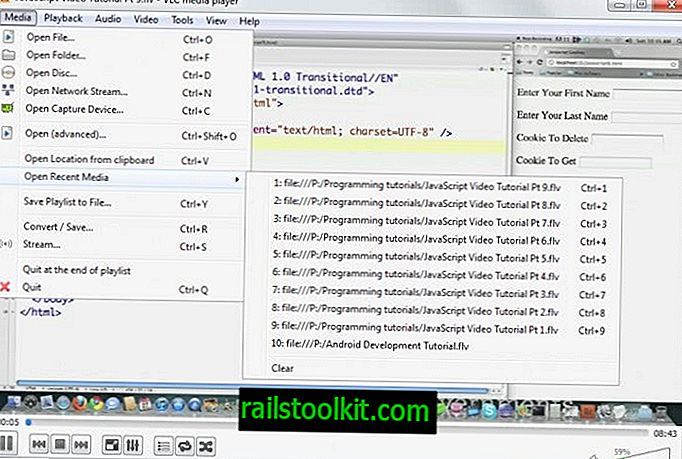
Sie können die Liste sofort löschen, indem Sie auf den Link "Löschen" in der Benutzeroberfläche klicken. Dies ist jedoch nur eine vorübergehende Lösung, da anschließend wieder abgespielte Videos in der Liste angezeigt werden.
Wenn Sie nicht möchten, dass Ihre Videos im Player aufgezeichnet werden, z. B. weil Sie die Funktion nicht zum erneuten Öffnen von Videos verwenden, können Sie Folgendes tun, um dies sicherzustellen:
- Klicken Sie im oberen Menü auf Extras> Einstellungen oder verwenden Sie die Tastenkombination Strg-P, um die Einstellungen zu öffnen.
- Suchen Sie hier im Abschnitt Benutzeroberfläche die Option Zuletzt gespielte Elemente speichern auf der Seite.
- Deaktivieren Sie das Kontrollkästchen, um die Protokollierung der abgespielten Videos zu deaktivieren.
- Klicken Sie auf die Schaltfläche Speichern.
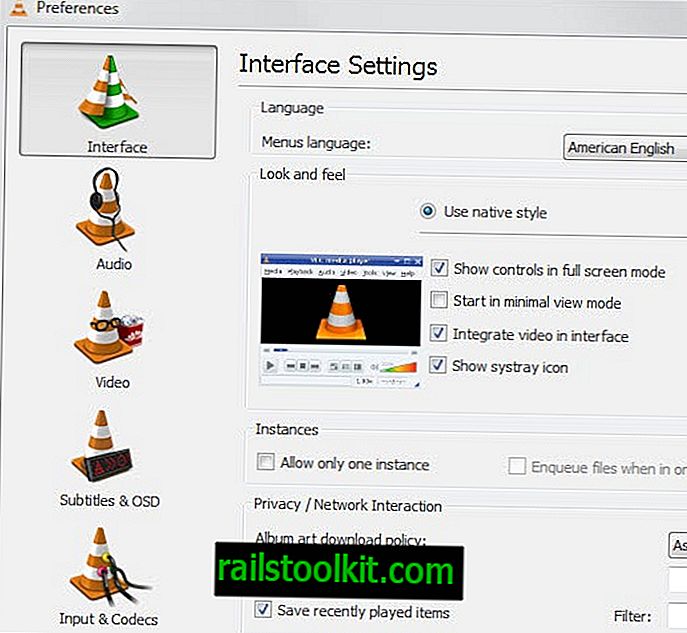
Beachten Sie, dass Sie VLC neu starten müssen, bevor die Änderung wirksam wird. Sie werden feststellen, dass das Menü unter Medien nicht mehr angezeigt wird. Sie können es wieder aktivieren, indem Sie die oben beschriebenen Schritte ausführen.
Tipps:
- Mit den Tastenkombinationen Strg-1 bis Strg-9 können Sie die neuesten Mediendateien direkt öffnen, jedoch nur, wenn die Funktion aktiviert ist.
- Beachten Sie, dass das Deaktivieren der Funktion die Liste nicht löscht. Wenn Sie die Liste erneut aktivieren, werden die Videos angezeigt, auf die vor der Deaktivierung zugegriffen wurde. Verwenden Sie daher zuerst die Option clear, bevor Sie sie deaktivieren.














